

Vernon Roderick에 의해, 마지막 업데이트 : March 9, 2017
"헤드폰으로 음악을 듣고 있었는데 전화기 화면이 파란색으로 바뀌고 꺼졌다가 다시 켜지지 않습니다. 내가 어떻게 할 수있는 내 iPhone에서 죽음의 블루 스크린 수정? "
~ 조니 샘
아이폰 블루 죽음의 스크린 당신을 짜증나게 만들 것입니다. iPhone을 사용하는 동안 이 문제가 발생하면 기기를 완전히 사용할 수 없게 됩니다. 강력한 iOS 시스템이라도 이러한 예상치 못한 문제가 발생할 수 있습니다. 그럼 다음에는 iPhone 죽음의 블루 스크린이 나타나는 이유와 iPhone 죽음의 블루 스크린 문제를 해결하는 5가지 방법을 소개하겠습니다.
1부: iPhone 화면이 파란색으로 변하는 것은 무엇을 의미하나요?2부: iPhone의 블루 스크린 문제를 해결하는 일반적인 솔루션3부: 데이터 손실 없이 iPhone 블루 스크린 문제를 안전하게 해결하는 가장 좋은 방법비디오 가이드 : iPhone에서 블루 스크린을 수정하는 방법
몇 년 동안 iOS 기기용 소프트웨어 작성에 집중하여 사용하기 쉬운 iOS 도구를 만들었습니다.
다음은 팁입니다. FoneDog iOS 시스템 복구 다운로드 블루 스크린의 원인을 자동으로 감지하고 iPhone에서 간단한 클릭만으로 문제를 해결할 수 있습니다. 또한 다른 시스템 문제도 해결할 수 있습니다. 여기에서 자유롭게 시도해 보세요.
iOS 시스템 복구
복구 모드, DFU 모드, 시작시 흰색 화면 루핑 등과 같은 다양한 iOS 시스템 문제로 해결.
흰색 Apple 로고, 검은 색 화면, 파란색 화면, 빨간색 화면에서 iOS 장치를 정상적으로 고정하십시오.
iOS를 정상으로 만 수정하고 데이터 손실은 전혀 없습니다.
아이튠즈 오류 3600, 오류 9, 오류 14 및 다양한 iPhone 오류 코드 수정
iPhone, iPad 및 iPod touch를 고정 해제하십시오.
무료 다운로드
무료 다운로드

타사 소프트웨어의 도움을 받고 싶지 않다면 아래에 몇 가지 훌륭한 솔루션이 있습니다.
아이폰 죽음의 블루 스크린중지 오류라고도 알려진 (BSoD)는 화면이 파란색으로 변하고 응답하지 않는 경우를 의미하며, 이는 하드웨어 손상이나 소프트웨어 버그로 인해 발생할 수 있습니다. 프로세스가 예기치 않게 종료되는 시스템 충돌을 나타냅니다.
블루 스크린 문제의 잠재적 인 원인은 다음과 같습니다. 귀하가 최근에 어떤 일을 당했을 가능성이 있었는지 상기 할 수 있습니다.
iPhone에 죽음의 블루 스크린이 나타나는 것은 다양한 시나리오에서 발생한 하드웨어 문제로 인해 발생할 수 있습니다. 이를 해결하려면 특정 기술 지식이 필요합니다. 문제가 무엇인지 모른다면, 공인된 Apple 서비스 iPhone 수리 센터.
실수로 휴대폰을 땅에 떨어뜨리거나 물이나 땀에 젖는 등의 이유로 iPhone이 파란색으로 변하고 응답하지 않게 됩니다. 휴대폰 모델이 오래되었지만 더 높은 버전으로 업그레이드하는 경우, 기기가 강력한 iOS 업데이트를 따라갈 수 없기 때문에 호환성 문제가 발생할 수 있습니다.

현재 iOS 버전의 업그레이드를 설치하여 iPhone 장치를 최신 상태로 유지하면 사용자 환경이 훨씬 개선 된 장치를 계속 사용하는 것이 좋습니다. 그러나 소프트웨어 업데이트 실패 및 중단이 발생할 수 있습니다.
업데이트를 다운로드하여 설치하려고 하는데 네트워크 연결이 갑자기 끊어졌거나 업그레이드 중에 배터리 전원이 끊긴 경우 이러한 문제가 발생할 수 있습니다. 최근에 어떤 일을 했다면 소프트웨어 업데이트 실패했거나 중단되었습니다. 이것이 현재 블루 스크린 문제가 발생한 가장 큰 이유일 수 있습니다.
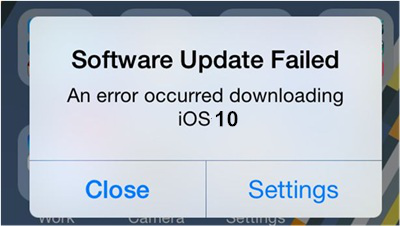
블루 스크린 문제의 가능한 원인을 확인한 후 iPhone 장치에서 문제가 해결되었습니다. 이 Blue Screen of Death를 해결하기위한 일반적인 해결책을 수행하고 전화기를 다시 사용할 수있게하고 다시 사용할 수있게되면 각 해결 방법을 확인하십시오.
블루 스크린 일반적으로 iPhone이 응답하지 않는 상태로 멈춰 있다는 신호입니다. 이는 iPhone이 정지되어 터치에 반응할 수 없음을 나타냅니다. 특정 상황에서 강제로 다시 시작하면 iPhone이 블루 스크린 상태에서 벗어나 정상으로 돌아갑니다.
강제 시작을 수행하는 단계는 다음과 같습니다.
iPhone 6S 및 이전 모델의 경우:
잠자기/깨우기 버튼과 홈 버튼을 동시에 길게 누르세요. Apple 로고가 화면에 다시 나타날 때까지 기다리면 완전히 재부팅됩니다.
iPhone 7 :
잠자기/깨우기 버튼과 볼륨 낮추기 버튼을 동시에 누른 다음 Apple 로고가 나타나면 놓습니다.
iPhone 8 및 이후 모델의 경우:
볼륨 높이기 버튼을 눌렀다가 빠르게 놓은 다음 볼륨 낮추기 버튼으로 동일한 작업을 수행하고 Apple 로고가 나타날 때까지 측면 버튼을 길게 누릅니다.
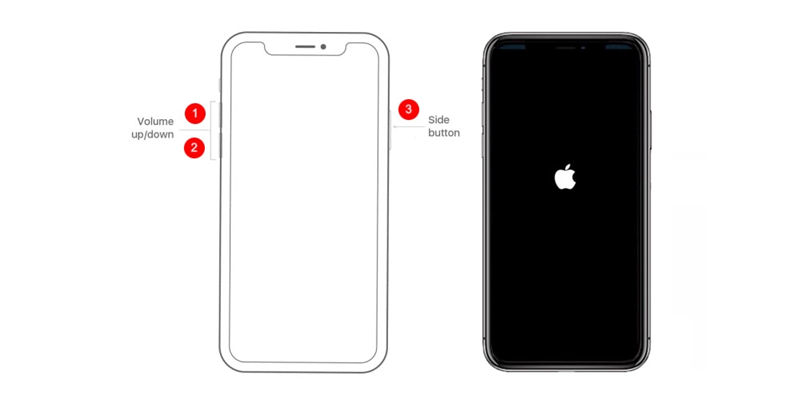
iPhone을 강제로 다시 시작하지 않아도 블루 스크린이 계속 나타나면 모바일 장치를 공인 Apple 서비스 센터 나 전문 이동식 하드웨어 전문가에게 가져 가서 확인하십시오. 이렇게하면 휴대 전화에 수행해야 할 작업에 대한 전문적인 조언을 얻을 수 있으며 문제 해결 방법을 알 수 있습니다.
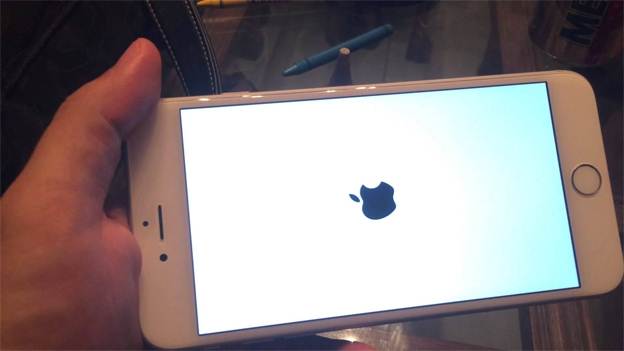
iPhone을 공장 설정으로 복원하면 다음과 같이 문제를 해결하는 데 도움이 될 수 있으므로 이것이 마지막 옵션이어야 합니다. 이 절차는 모든 전화 데이터를 지울 것입니다.
팁: 데이터 손실 없이 iPhone의 블루 스크린 문제를 해결하려면 iOS 시스템 복구 도구 추천합니다. 죽음의 블루 스크린과 같은 시스템 문제를 자동으로 수정하도록 설계되었습니다. 아래 버튼을 클릭하여 사용해 보세요.
그러나 먼저 모든 전화 데이터를 백업하여 이 작업을 수행하는 데 자신감을 가질 수 있으므로 공장 설정 복원 후에 전화 데이터를 장치에 다시 동기화할 수 있습니다. 이제 이 작업을 수행하는 것이 확실하면 다음 단계를 수행하십시오.

블루 스크린 문제가 간헐적으로 발생하는 경우 iPhone의 iOS 버전을 최신 버전으로 업데이트해야 문제가 해결될 수 있는 더 나은 iOS 버전을 얻을 수 있습니다.
이렇게 하려면 다음 단계를 따르세요.
1. iPhone에서 다음으로 이동합니다. 설정> 일반> 소프트웨어 업데이트> 지금 설치.
2. 계속하려면 비밀번호를 입력하세요. 이 작업을 수행할 때 인터넷에 연결되어 있는지 확인하세요.
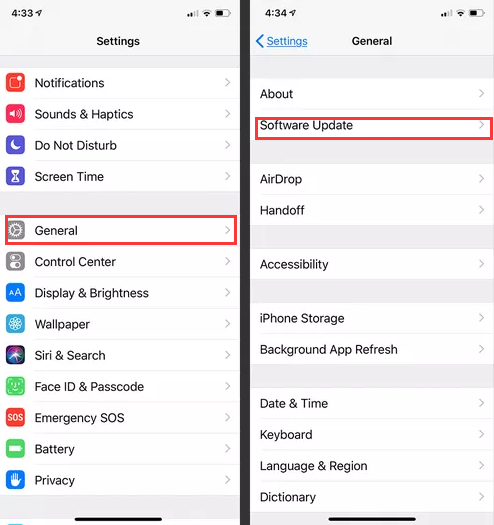
블루 스크린 문제를 해결하기위한 일반적인 솔루션이 작동하지 않는다면 이제는 iPhone 장치에서 발생하는 문제를 해결하기위한 신뢰할 수있는 도구로 전환해야합니다. 우리는 당신에게 우리를 소개합니다. FoneDog 툴킷 - iOS 시스템 복구. 이 도구는 현재 발생한 블루 스크린 문제와 같은 iOS 기기의 다양한 문제를 해결하는 방법에 대한 포괄적이고 이해하기 쉬운 지침을 제공하는 전문 도구입니다.
FoneDog 툴킷을 사용하여 iPhone 장치를 고정하면 전화 데이터가 손실되거나 지워지지 않습니다. 시작하려면 다음 단계를 따르십시오.
데스크탑 컴퓨터 또는 노트북을 사용하여 아래 링크에서 FoneDog 툴킷 애플리케이션을 다운로드하여 설치하십시오. 그리고 다운로드가 완료되기를 기다리는 동안, 잇다 iPhone 장치를 컴퓨터에 연결하세요. FoneDog 툴킷을 설치한 후 프로그램을 실행하고 전화기가 감지되었는지 확인하십시오.
FoneDog 툴킷의 기본 창에서 "라는 메뉴를 찾습니다.iOS 시스템 복구". 그러면 복구 프로세스가 시작되는 다른 창으로 이동합니다.

가능한 원인을 확인하고 "스타트"버튼을 계속 누릅니다.

FoneDog 툴킷의 시스템 복구 모듈의 다음 페이지에는 미리 선택된 값이 있는 일부 드롭다운 필드가 표시됩니다. 이것은 iPhone 장치의 사양이며 FoneDog는 이를 사용하여 전화기에 사용할 올바른 펌웨어를 찾습니다.
펌웨어를 선택하고 "를 클릭하십시오.다음 보기".

귀하의 장치에 해당하는 펌웨어를 다운로드 한 후, FoneDog 툴킷은 즉시 수리를 시작합니다. 프로그램이 iPhone 수리를 완료하는 데 몇 분 정도 걸립니다.

FoneDog 툴킷이 휴대 전화의 iOS를 복구 한 후에는 자동으로 다시 시작됩니다. 휴대 전화가 켜질 때까지 기다렸다가 블루 스크린이 계속 나타나는지 확인하십시오.

FoneDog - iOS System Recovery를 사용하여 iPhone Blue Screen of Death의 비디오 단계를 수정하십시오. 너는 무엇을 기다리고 있니? 와 서 무료로 다운로드하십시오.
iOS 기기의 다른 빈 화면 문제와 마찬가지로, Blue Screen of Death로 고통받는 것은 분명히 iPhone을 최대한으로 사용하는 것을 보여주는 것입니다. 특히 휴대 전화를 iOS 17으로 업그레이드 한 경우 또는 목표를 달성 한 경우 특히 그렇습니다. 곧.
문제가 소프트웨어 업데이트 실패 또는 불완전한 소프트웨어 패키지와 같은 소프트웨어 문제로 인해 발생하는 경우 공장 설정을 복원하거나 FoneDog 툴킷을 사용하는 것이 최상의 솔루션 일 수 있습니다.
그러나 이것이 작동하지 않는다면, 이제는 전문적인 모바일 기술자의 도움을 받아야 할 하드웨어 문제가 원인 일 수 있습니다. 주저없이 iPhone을 지역 Apple 상점이나 서비스 센터에 가져 가서 확인하십시오.
코멘트 남김
Comment
Hot Articles
/
흥미있는둔한
/
단순한어려운
감사합니다! 선택은 다음과 같습니다.
우수한
평가: 4.5 / 5 ( 67 등급)